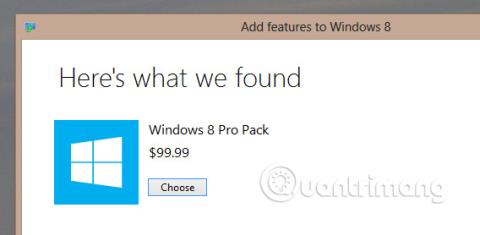Windows 10 представила користувачам низку нових функцій. Але щоразу, коли з’являються нові функції, ви також знайдете лазівки, де старі улюблені функції застаріли.
У Windows 10 Windows Media Center більше не підтримуватиметься. Це означає, що якщо у вас його встановлено, WMC перестане працювати під час оновлення до Windows 10. Це зовсім неприємно, особливо якщо Windows Media Center є вашим кращим рішенням.
Тому настав час знайти нову програму медіацентру, сумісну з Windows 10, для подальшого використання.
5 альтернатив Windows Media Center у Windows 10
Комунікаційні функції не схвалені Microsoft
Microsoft більше не підтримуватиме Windows Media Center. Відтворення DVD також зникло в Windows 10. Ці дві функції були представлені в Windows 7 , а потім видалені в Windows 8 , але вони все ще підтримуються, якщо ви встановите Windows Media.Center у преміум-оновленні.

Однак у Windows 10 вам доведеться знайти альтернативу не лише для медіацентру Windows, але й для відтворення DVD-дисків (те, що можна зробити за допомогою WMC).
На щастя, користувачі Windows мають багато альтернативних варіантів для обох цих функцій. Давайте дізнаємося подробиці в наступній статті!
Як відкрити DVD або Blu-ray у Windows 10
Якщо ви використовуєте Windows 10 і вам потрібно відтворити диск DVD або Blu-ray, перше, що вам слід зробити, це зайти в магазин Windows 10 і знайти програму DVD-програвача. Тут з’явиться програма, яку ви шукаєте.
Однак програма може бути недоступною, коли ви цього хочете. Альтернативою (як у випадку з Windows 8) є пошук медіаплеєра, який підтримує DVD та Blu-ray. Гнучкий медіаплеєр, який надасть вам повний контроль над меню.
Якщо ви ще не користувалися чудовим медіаплеєром VideoLan (він також має аудіо та відео), зараз саме час це зробити. Медіапрогравач VLC абсолютно безкоштовний для завантаження та використання та вже підтримує Windows 10. Відвідайте www.videolan.org/vlc/download-windows.html , щоб отримати свій VLC.
Медіаплеєр VLC також має купу прихованих функцій, які можуть бути корисними для вас.
Альтернатива медіацентру Windows у Windows 10
Незважаючи на те, що медіацентр Windows дуже популярний, його почали в основному витісняти багато систем високого класу, починаючи від XBMC (тепер називається Kodi) і закінчуючи Plex. Але користувачі більше не повинні надто турбуватися про перехід від одного рішення медіа-центру до іншого. У минулому ви могли турбуватися про проблеми з несумісними тегами, необхідністю повторного сканування метаданих, обкладинок альбомів чи фільмів тощо, але тепер знову про це не варто турбуватися.
Ці служби доставки даних набагато швидші, а завдяки швидкому підключенню до Інтернету створення нової бази даних медіа-центру не займе багато часу.
Але яку систему медіацентру ви б використали для заміни Windows Media Center у Windows 10?
XBMC/Kodi.tv
Вибір за замовчуванням для багатьох людей, ймовірно, Kodi , нова назва для XBMC. Спочатку це було для того, щоб зламати медіа-центр для Xbox, першої консолі Microsoft, яка, по суті, була заблокованим комп’ютером. З випуском Xbox 360 XBMC було створено як повноцінний медіа-центр для ПК з Linux і Windows, і з тих пір він був дуже популярним. Ви знайдете його версії для Android і Raspberry Pi . Якщо інтерфейс і функції за замовчуванням не підходять, не надто хвилюйтеся, оскільки доступні теми та плагіни для розширення функціональності цієї програми.

Перехід на Kodi чудовий, оскільки це, ймовірно, найпоширеніша альтернатива медіа-центру та має найбільшу підтримку спільноти. Функція запису Live TV від Kodi також перевершує PVR Windows Media Center, головним чином завдяки постійному розвитку в цій галузі.
Plex.tv
Це легко налаштувати, і Plex чудово виконує роль медіасервера та медіаплеєра. Він пропонує підтримку для інших пристроїв (таких як Android та iOS ) через мобільний додаток.

Plex — це медіа-сервер, який передає клієнтським програмам мультимедійні файли, що зберігаються локально, ззовні або підключені до вашої домашньої мережі. Internet Explorer є передньою частиною цього сервера, де ви можете додавати канали (наприклад, Soundcloud і Vimeo) і свою бібліотеку. Щоб насолоджуватися мультимедійними файлами, ви можете використовувати програми для мобільних пристроїв і комп’ютерів, які можуть транслювати фільми та телешоу на ваш телевізор.
Одна річ, яку слід зазначити, полягає в тому, що Plex дещо вибагливий щодо того, як ви організовуєте та називаєте свою колекцію медіа, особливо телешоу за серіалами. Однак робіть це правильно, щоб служба працювала безперебійно.
MediaPortal.com
Як і XBMC/Kodi, MediaPortal є безкоштовним, із відкритим вихідним кодом і має повний вбудований PVR у стилі TiRo для запису телевізійних передач (звичайно, через телевізійну картку). Доступні сотні плагінів, тем і програм, які також підтримують трансляцію та запис радіо в прямому ефірі.

Плагіни забезпечують підтримку флеш-ігор, програм Netflix і відтворення онлайн-відео. Усе це робить MediaPortal сильним суперником як альтернатива Windows Media Center у Windows 10. Насправді MediaPortal і XBMC/Kodi були конкурентами вже багато років, але їх важко порівнювати, оскільки між їхніми функціями мало відмінностей.
JRiver MediaCenter (jriver.com)
За ціною 49,98 доларів США за одну ліцензію JRiver є преміум-опцією, і нехай її ціна вас не збентежить. Ця програма залишається вагомим вибором, пропонуючи підтримку аудіо, відео та зображень, а також підтримку мережі для пристроїв DLNA. Для багатьох людей можливість слухати музику з будь-якого пристрою є великим плюсом, а включення підтримки DLNA допомогло JRiver MediaCenter отримати багато позитивних відгуків останнім часом.

Кожна функція цієї програми працює дуже добре. Очевидно, це сильна сторона для будь-якої програми високого класу. Як і в інших варіантах, підтримка надається через форуми та вікі.
Emby.media
Легке підключення, трансляція на телевізорі, керування DLNA, медіа, мобільна та хмарна синхронізація, обмін і встановлення батьківського контролю, привабливий користувальницький інтерфейс і навіть підтримка Chromecast, Emby є чудовим вибором для програми медіа-центру, і вона може виконувати повторне кодування на льоту до відповідного ПК.

Як і Plex, Emby має дві частини: сервер на базі ПК, який обслуговує медіабазу даних, яку ви потім переглядаєте та насолоджуєтеся за допомогою одного або кількох клієнтів.
Emby доступний безкоштовно для Windows (а також Linux, Mac і навіть FreeBSD), мультимедійними файлами можна керувати через ваш браузер. Для перегляду медіа-вмісту потрібно спочатку встановити сервер Emby, разом із телевізійними програмами для Android TV, Amazon Fire TV, Chromecast і мобільними програмами для Windows 8, Windows Phone , iOS і Android.
Після оновлення до Windows 10 Windows Media Center більше не працюватиме. Але не переживай. Будь-яка з цих 5 альтернатив є повною (навіть преміум). Звичайно, ви можете використовувати їх як зміну для скидання медіа-центру та перемикання з HTPC на менший спеціальний пристрій медіа-центру, як-от Apple TV або Roku.
Чи пробували ви альтернативи Windows Media Center? У вас є інше рішення? Розкажіть нам про це в коментарях нижче!
Побачити більше: